活用ガイド

ここでは、番組表から番組を録画する方法や放送中の番組を録画する方法、録画した番組を見る方法をご説明します。

-
放送中の番組の視聴中、または録画した番組の再生中にコマ落ちする場合は、視聴時の画質、およびアニメーション効果の設定を変更し、症状が改善するかをご確認ください。
設定方法の詳細は、以下のページをご覧ください。
番組表から録画する方法
- VAIO TV with nasne™を起動して、[guide]をクリックします。
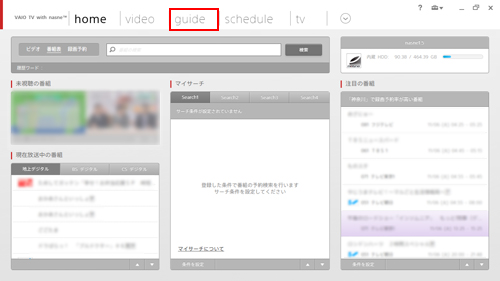
- 番組表が表示されるので、録画したい番組をクリックし、[録画予約]ボタンをクリックします。
- * 選局された番組は、青い枠が表示されます。
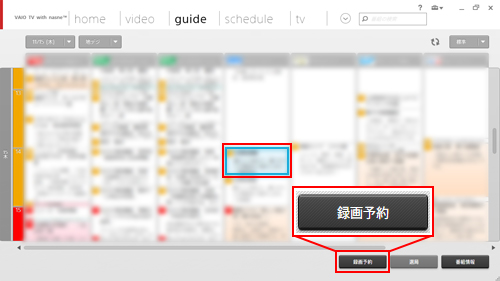
- 予約の確認画面が表示されるので、内容を確認し、[予約する]ボタンをクリックします。
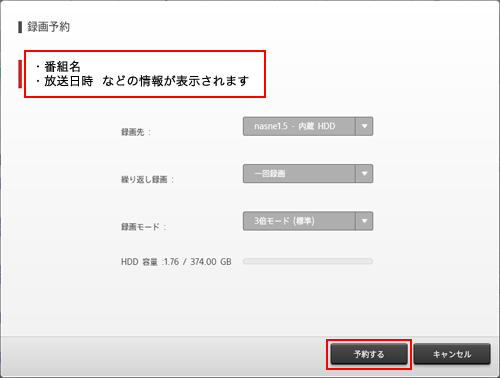
- 予約が完了すると、予約中の番組がオレンジ色で塗りつぶされます。
- * すでに録画が始まっている番組(録画中の番組)は、赤色で塗りつぶされます。
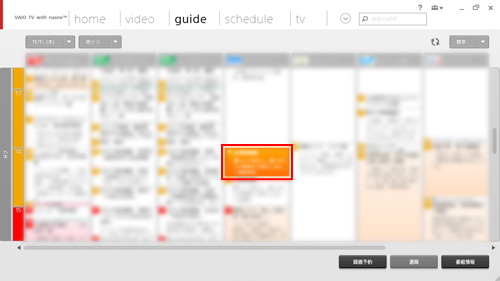

-
予約を削除したい場合
- 予約した番組を右クリックし、[予約の取り消し]をクリックします。
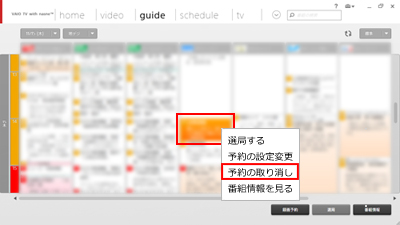
- 「選択した予約情報を削除しますか?」というメッセージが表示されたら、[はい]をクリックします。
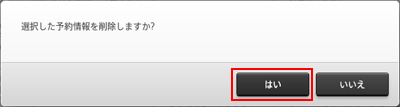
- 予約した番組を右クリックし、[予約の取り消し]をクリックします。
放送中の番組を録画する方法
- VAIO TV with nasne™を起動して、[tv]をクリックします。
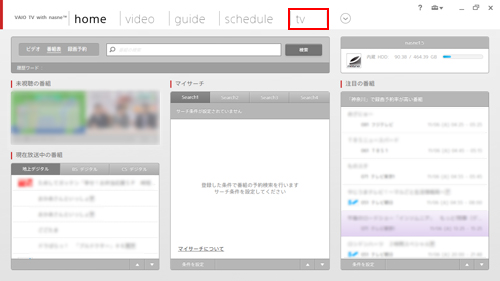
- 録画したい番組を表示して、画面左下にある
 をクリックすると録画が始まります。
をクリックすると録画が始まります。
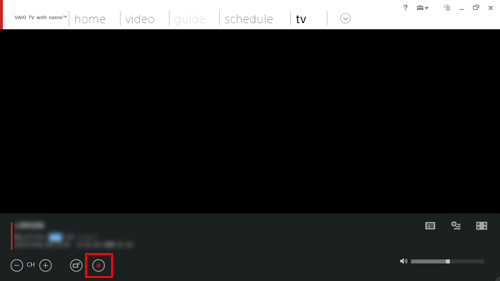
録画した番組を見る方法
- VAIO TV with nasne™を起動して、[video]をクリックします。
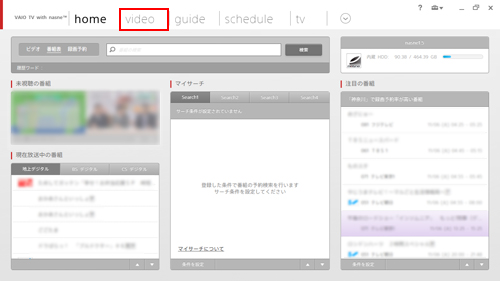
- 録画した番組一覧が表示されるので、再生したい番組をクリックし、左側のチェックボックスにチェックを入れ、[再生]ボタンをクリックします。
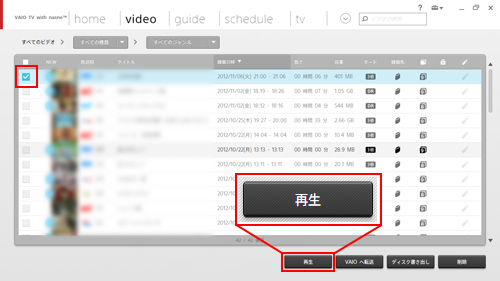
以上で、番組表から番組を録画する方法や放送中の番組を録画する方法、録画した番組を見る方法は終了です。